腾讯云云服务器CVM - 使用远程桌面连接登录 Windows 实例
文档简介:
操作场景:
本文介绍如何在 Windows 系统的本地电脑中通过远程桌面登录 Windows 实例。
适用本地操作系统:
Windows。
操作场景
本文介绍如何在 Windows 系统的本地电脑中通过远程桌面登录 Windows 实例。
适用本地操作系统
Windows
前提条件
已获取远程登录 Windows 实例需要使用实例的管理员账号和对应的密码。
如果您使用系统默认密码登录实例,请前往 站内信 (标有:云服务器创建成功字样)获取。
如果您忘记密码,请 重置实例密码。
您的云服务器实例已购买公网 IP,且该实例已开通云服务器实例的3389号端口(对于通过快速配置购买的云服务器实例已默认开通)。
操作步骤
说明
以下操作步骤以 Windows 7 操作系统为例。
1. 在本地 Windows 计算机上,单击

,在搜索程序和文件中,输入 mstsc,按 Enter,打开远程桌面连接对话框。如下图所示:
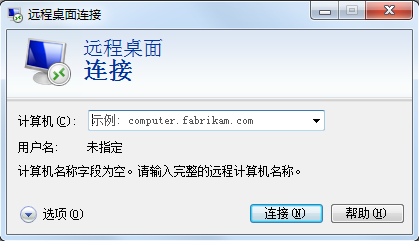

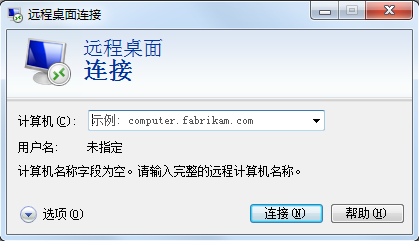
2. 在计算机后输入 Windows 服务器的公网 IP,单击连接。您可参见 获取公网 IP 地址 获取服务器公网 IP。
3. 在弹出的Windows 安全窗口中,输入实例的管理员账号和密码。如下图所示:
说明
若弹出是否信任此远程连接?对话框,可勾选不再询问我是否连接到此计算机,单击连接。
Windows 云服务器实例默认管理员账号为 Administrator,密码可参见 前提条件 获取。
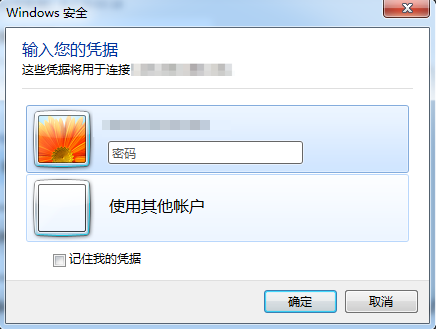
4. 单击确定,即可登录到 Windows 实例。






